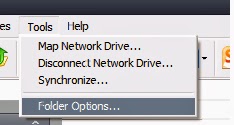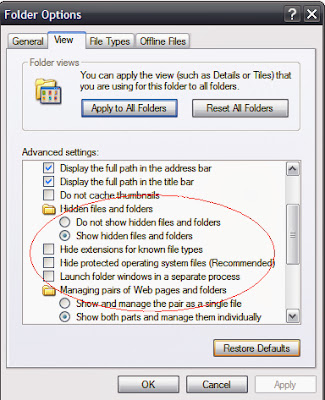Bagi sebuah unit komputer, RAM ( random access memory ) merupakan sebuah komponen yang sangat vital. karena fungsi dari RAM ini adalah sebagai tempat penyimpanan data yang dibutuhkan prosesor untuk menjalankan perintah user ketika akan menjalankan suatu aplikasi. jenis dari RAM ini pun sangat beragam, mulai dari DDR1, DDR2, hingga yang paling terbaru adalah DDR3.
bagi sebagian orang terutama yang awam mengenai komputer akan mengalami kesulitan membedakan antara DDR1, DDR2, atau DDR3. apalagi jika nantinya terkait bila akan meng-upgrade komputer kita. karena jenis ram akan tergantung kepada slot yang disediakan oleh motherboard. contohnya, jika kita membeli RAM DDR2 tapi ternyata motherboard hanya support DDR1 maka RAM yang baru dibeli pun akan sia - sia karena tidak dapat dipasang.
nah untuk menhindari hal tersebut kiranya kita harus paham perbedaan antara DDR1, DDR2, dan DDR3 tersebut. kali ini, saya akan membahas mengenai perbedaan antara masing - masing jenis RAM tersebut.
- DDR1
 |
| RAM jenis DDR1 |
DDR1 atau DDR merupakan kepanjangan dari (Double Data Rate) generasi pertama yang menggunakan teknologi double clock cycle sehingga dapat mentransfer data lebih cepat dibanding tipe single data rate.
DDR1 memiliki beberapa jenis yaitu :- DDR-200 => memiliki memory clock 100MHz)
- DDR-266 => memiliki memory clock 133 MHz)
- DDR-333 => memiliki memory clock 166 MHz)
- DDR-400 => memiliki memory clock 200 Mhz).
sayangnya, pengembangan DDR1 ini hanya sampai tahun 2000 karena berkembangnya zaman. perbedaan dilihat dari fisik yaitu pada tipe DDR chip memory (IC) yang digunakan adalah jenis TSOP (Thin Small-Outline Package). bentuknya empat persegi panjang dengan kaki-kaki di bagian kiri dan kanan. meski ada beberapa yang menggunakan IC jenis BGA namun sangat jarang di temukan.
jumlah Pin yang terdapat di DDR1 sebanyak 184 buah ( 92 pin di setiap sisinya ).
- DDR2
 |
| RAM jenis DDR2 |
RAM DDR2 ini memiliki clock cycle dua kali lebih banyak dan kemampuan bacanya lebih cepat di banding DDR1. Memory clocknya tersedia dari 100Mhz sampai 266 MHz dan frekuensi transfernya antara 400-1966 MHz. jenis - jenis DDR2 antara lain :
- DDR2-400
- DDR2-533
- DDR2-667
- DDR2-800
- DDR2-1066
jenis chip memori yang di gunakan oleh DDR2 ini adalah tipe BGA (Ball Grid Away). bentuknya ada yang empat persegi panjang ada pula yang berbentuk bujur sangkar. perbedaan lainnya yaitu pada notch yang tersedia di board konektor slot memori ini terletak sedikit lebih ketengah board modul memori dibandingkan dengan DDR. DDR2 memiliki pin yang lebih kecil yang jumlahnya sebanyak 240 buah ( 120-pin di setiap sisi ).
- DDR3
 |
| RAM jenis DDR3 |
Semakin besar DDRnya bentuknya semakin bagus, mungkin itu yang ada di benak anda ketika melihat sekilas photo dari ketiga jenis RAM ini. kalau kita lihat dari segi memory clocknya tak jauh beda dengan DDR2 yaitu mulai dari 100 MHz sampai 266 MHz. namun perbedaan terletak pada frekuensi transfer ratenya yang lebih tinggi yaitu mencapai 2133 MHz dan voltase listrik yang lebih hemat yaitu hanya 1,5 V sedangkan DDR2 memerlukan voltase 1,8V dan DDR1 2,5 V. hal ini disebabkan karena pada DDR3 sudah disematkan teknologi 90nm sehingga dapat menghemat daya sebesar 16%. jumlah pin sama seperti DDR2 yaitu sebanyak 240 buah, hanya saja letak notch lebih ke arah kiri (lihat gambar).
untuk kesimpulannya dapat dilihat dari gambar berikut ini dimana letak notch masing masing jenis itu berbeda - beda.
 |
| perbedan letak notch |
Demikian artikel singkat yang saya tulis, mudah - mudahan setelah membaca tulisan ini, anda dapat mengetahui perbedaan jenis ram antara DDR1, DDR2, dan DDR3.
terimakasih, jika ada pertanyaan, silahkan isi di kolom komentar ya.. :)
Selain sebagai media informasi teknologi, kami juga berbagi artikel tentang bisnis online.